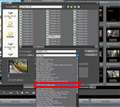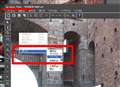EDIUS Neo 2 Booster�J�m�[�v�X
�ň����i(�ō�)�F���i���̓o�^������܂��� �������F2009�N11����{
���̃y�[�W�̃X���b�h�ꗗ�i�S114�X���b�h�j![]()
| ���e�E�^�C�g�� | �i�C�X�N�`�R�~�� | �ԐM�� | �ŏI���e���� |
|---|---|---|---|
| 3 | 7 | 2010�N5��28�� 10:08 | |
| 5 | 8 | 2010�N5��20�� 19:28 | |
| 0 | 14 | 2010�N7��30�� 23:24 | |
| 1 | 3 | 2010�N5��16�� 12:51 | |
| 2 | 6 | 2015�N8��11�� 08:56 | |
| 1 | 3 | 2010�N5��6�� 15:57 |
- �u����̍i���݁v�̖��ԐM�A�������͍ŐV1�N�A�����ς݂͑S���Ԃ̃N�`�R�~��\�����Ă��܂�
����ҏW�\�t�g�E����Đ��\�t�g > �J�m�[�v�X > EDIUS Neo 2 Booster
EDIUS NEO2/B���g���n�߂����S�҂ł��B�ȒP�ȑ���͈�ʂ�}�j���A�������Ȃ������Ă���̂ł����A���̓_������܂���B�ǂ����ȒP�ɋ����Ă��������B
�@�^�C�g�����������[���̂悤�ȏo�����ʼn�ʒ����ŐÎ~������B
�A�^�C�g�����������ŗ�����A���ŗ����^�C�g���������ŐÎ~����B
�B�����ŎB�e�����Ɠx�s���̓���̃J���[���C������B
�ȏ�A��낵�����肢���܂��B
![]() 0�_
0�_
mabo.com����@
�~�[�Ȓ����ł��������������܂��B
���@�^�C�g�����������[���̂悤�ȏo�����ʼn�ʒ����ŐÎ~������B
�E�^�C�g�����o������A�����ɔz�u���AEffect�̃^�C�g���~�L�T�[���X���C�hA���X���C�hA-Up��I��ŁA������^�C�g���̃~�L�T�[���̓��Ƀh���b�O����B
�E�l�p�̎��Ԓ��\���}�[�N���h���b�O���āA�D�݂̑����ɍ��킹��B
�����ԍ��F11406790
![]() 1�_
1�_
�����ł��B
���A�^�C�g�����������ŗ�����A���ŗ����^�C�g���������ŐÎ~����B
�ENEO�̃^�C�g���~�L�T�[�͎�ނ��X���C�h�A���C�v�A���[�U�[���������̂ŁA�^�C�g���N���b�v���r�f�I�g���b�N�Ɉړ����āA�r�f�I�̃G�t�F�N�g���g���Č��܂��B
�@�^�C�g���N���b�v���r�f�I�g���b�N�Ɉڂ��B
�AEffect��3D���t���C�A�E�G�C���N���b�v�Ƀh���b�O���A�B������^�u���N���b�N�B
�C�t���C�A�E�G�C�̐ݒ��ʂŁA�悸�v���Z�b�g�^�u���N���b�N�B
�DSpinning In from the Top Left��I�ԁB�i�^�C�g������]���Ȃ���E�ォ�璆���ɔ��ł���ݒ�j
�E���̂܂܂ł͔w�i�g�^�C�g�����t�Ȃ̂ŁA��ʃ^�u�ŁA���n����t�����ɕ`�悷��@���`�F�b�N
�F�I�v�V�����^�u�ŕ����A�X����A��]����A�p�x�@�����ꂼ��`�F�b�N�B
�@�[���@�ŃY�[���̓x����������B
�GOK�ŏo������`�F�b�N����B
�@�r�f�I�G�t�F�N�g�͑�R����̂ŁA���낢�뎎���Ă݂�B
�D
�����ԍ��F11406869
![]() 1�_
1�_
�����ł��B
���B�����ŎB�e�����Ɠx�s���̓���̃J���[���C������B
�E�@�r�f�I�t�B���^�[�̃J���[�R���N�V�������J���[�o�����X���N���b�v�Ƀh���b�O�B
�@�A�J���[�o�����X�ݒ��ʂŋP�x�ƃR���g���X�g������B
�@�B�s���߂��Ȃ��悤�Z�[�t�J���[���`�F�b�N���Ă����B
�@
�@NEO�ɂ͋@�\�ȗ�����Ă��邪Pro�ɂ͋P�x�ʓx���x�����O���t�ŕ\���ł���̂ŕ֗��B
�@�����Ɛ������܂������A����Ȃ��_�͂܂������ĉ������B
�����ԍ��F11406913
![]()
![]() 1�_
1�_
�u���D���ꂳ��v����A�����̃A�h�o�C�X���肪�Ƃ��������܂����B
���������Ă݂܂��I���̃\�t�g�͉��[���ł��ˁ`�B
�����ԍ��F11407833
![]() 0�_
0�_
�u���D���ꂳ��v����A�����Ă����������ʂ薳���ł��܂����B�������ł��ˁI�����X�L���A�b�v�ł��܂����B�܂��A��낵�����肢�������܂��B
�����ԍ��F11415265
![]() 0�_
0�_
mabo.com����
�������Ă����������ʂ薳���ł��܂����B
�E�n�߂̂����͌��悤���܂˂ő�ςł��傤���A��{������Ƃ����ȉ��p���ł��܂��B
�@
��̃J���[�R���N�V�����̐����ŁA�����O��̔�r���o����������k��Ă����̂Œlj����܂��B
�@�Y�t�}�����ŁA�����ȃA�C�R�����N���b�N����ƁA���j�^�[��ʂ����E���͏㉺�ɂQ��������āA�O��̔�r���ł��܂��B
�@���̑��A��ʂ̕��������ɂ͋�`�t�B���^�[���֗��ł��B
�����ԍ��F11415723
![]() 0�_
0�_
�u���D���ꂳ��v����A���肪�Ƃ��������܂����B
�����ԍ��F11418527
![]() 0�_
0�_
����ҏW�\�t�g�E����Đ��\�t�g > �J�m�[�v�X > EDIUS Neo 2 Booster
���߂܂���
���̓x����ҏW���n�߂悤�Ǝv���A������̃\�t�g�Ƃu�h�c�d�n �r�s�t�c�h�n �w�R�̑̌��ł������Ă݂܂����ʁA�d�c�h�t�r�̍w�����������Ă��܂��B
�����A�Î~��̎�荞�݂ɂ��ċC�ɂȂ�܂��Ď��₳���Ē��������̂ł����A��荞�݂ł���`����.jpg�������̂ł����NJF����͂ǂ̗l�ɏ������Ă���̂ł��傤���B
�ǂݍ��݉\��.Bmp�ł͏d���Ȃ菈���������邵.gif�͐F�̊K�������ł��܂��܂��B
�d���Ȃ��̂�.jpg�����[�r�[���[�J�[�ɕ��荞��œ���Ƃ��č�蒼���A�ēx�d�c�h�t�r�ɓ���đΉ����Ă݂܂����B
���̍�Ƃ������Ƃ��v���܂���̂ŊF�l���ǂ̂悤�ȕ��@�ŐÎ~��������Ă���̂������Ă��������B
![]() 0�_
0�_
miyarin����A����ɂ��́B
���̂ق��A
�N�������I����́A
2010/05/09 17:12�@[11339888]
�ɁA�����悤�Ȏ��₪����������Ă��܂����A�Q�l�ɂȂ�܂��H
�����ԍ��F11384048
![]() 1�_
1�_
���ŏĒ����X�L���������܂�
������Ă���X���Ƃ��̃X���ŏЉ��Ă���X�����ǂ݂܂����������ł��܂���ł���(>.<)y-~
�܂��A�̌��łƓ����ɗ��Ƃ������������ǂ݂܂������������Ƃ��������������Ȃ����̂Ǝv���Ă܂����B
���ǂ͂������𑼂̃\�t�g�łd�c�h�t�r�̈�����`���ɂ��Ďg�������������̂Ǝv���Ă܂����B
���炩�̕��@��.jpg����荞�߂�̂��A�^�C�g���[�Ƃ������R�}���h�o�R��.jpg��F�������Ă���̂ł��傤���H�H
�A��Ă���F�X�����Ă݂悤�Ƃ͎v���̂ł����A���̂ɂd�c�h�t�r�������f���ɂ��������g���Ȃ�(��荞�ރt�@�C���`����.jpg������)�̂��^��ł��B
�����ԍ��F11384177
![]() 0�_
0�_
http://www.thomson-canopus.jp/download/edius_neo_2b.htm
�ɂă��t�@�����X�}�j���A�����m�F���ĉ������B
�f�ނ̎�荞�݂̏��œo�^�\�ȃt�@�C��(149�y�[�W)��jpeg������܂����A
�t�H���_�o�^(153�y�[�W)�ɐ������Ă�����@�Ŏ����͎�荞�ގ����ł��܂����B
�����ԍ��F11384214
![]()
![]() 1�_
1�_
miyarin����ցB
�N�������I����̌��_
��QuickTime�����Ȃ����Ă݂����A�Î~�悪Bin�Ɏ�荞�߂܂����B
������Ă݂���ǂ��ł��傤���B
�ǂ̂悤�ȃ\�t�g�ł��Ajpeg�������Ȃ����̂͂Ȃ��ł��傤����A
���������������Ă���̂ł��傤�ˁB
�Ȃ��A�u�^�C�g���[�v�̓R�}���h�ł͂Ȃ��A�N�C�b�N�^�C�g���[�Ƃ���
EDIUS�t���̃^�C�g���쐬�\�t�g�̂��ƂŁA����ɃC���[�W�i�w�i�H�j�Ƃ��āA
jpeg�摜����荞�ޑ���̂��Ƃ������Ă���܂��B
�����ԍ��F11384367
![]()
![]() 1�_
1�_
miyarin����ցB
��Quick Time���Ȃ��ƁAEDIUS �ʼn��L�`���t�@�C���̎�荞�݂⏑���o�����ł��܂���B
http://www.thomson-canopus.jp/tech/faqid/faq000916.htm
�����ԍ��F11384470
![]() 1�_
1�_
miyarin����
Jpeg����荞�߂Ȃ��̂́A�J�{�X�ŏĒ����������̒ʂ�AQuick Time�����܂����삵�Ă��Ȃ����߂Ǝv���܂��B
EDIUS���C���X�g�[���Ƃ��AQuick Time�������ɃC���X�g�[������܂����A�u�V�����o�[�W���������łɃC���X�g�[���ς݂ł����㏑�����܂����H�v�Ƃ������悤�ȃ��b�Z�[�W���o�鎖������܂��B
���̕ӂ�ő���~�X�͖��������ł��悤���H
�R���g���[���p�l������A�v���O�����̒lj��ƍ폜��Quick Time���C���@�������ĉ������B
��肭�����Ȃ�������EDIUS���폜���ăC���X�g�[���̂�蒼���ł��ˁB�@
�����ԍ��F11384616
![]()
![]() 1�_
1�_
�F�l���X�L��������܂��B
���Ƃ悫��
�����܂ł͒H�蒅�����̂ł����A���̎菇�ł���Ă�.jpg��\�����Ȃ������̂ŁE�E�E
���J�{�X�ŏĒ�����
.jpg��QuickTime�Ƃ̊֘A�������ł��܂���ł����B
�����D���ꂳ��
����QuickTime�����Ă݂܂����Ƃ���A�ǂݍ��߂�悤�ɂȂ�܂����B
QuickTime�Ɩ{�\�t�g�ɂ��̗l�Ȋ֘A�t��������Ƃ͒m�炸
�C���X�g�[�������ۂ��Ă܂����B�i�l�I��QuickTime�������������ׁj
�S�������Ă��p������������ł��B
�F�l�̏����̒ʂ�QuickTime����ꂽ��jpg�t�@�C������荞�߂�悤�ɂȂ�܂����B
���ɂ����������Đ\����܂���ł����B
����ʼn��̐S�z���Ȃ�������̃\�t�g���w���ł��܂��B
�����I�Ȏ���ɂ��t���������Ē����A�{���ɗL�������܂����B
�����ԍ��F11385105
![]() 0�_
0�_
miyarin����ցB
�������߂łƂ��������܂��B
����A�g���\���E�J�m�[�v�X�̃T�|�[�g���uQuick Time�v�Ō��������Ƃ���A
����C���X�g�[�����Ȃ��ƁA�t�@�C���̎�荞���ł��Ȃ��\�t�g�����������邱�Ƃ��킩��܂����B
������A�J�{�X�ŏĒ��^�C���ł��B
�����ԍ��F11385255
![]() 0�_
0�_
����ҏW�\�t�g�E����Đ��\�t�g > �J�m�[�v�X > EDIUS Neo 2 Booster
EDIUS Neo 2 Booster�ō쐬����m2ts�t�@�C���i�����o���@AVCHD sony FH59.94i5.1ch�j��multiAVCHD 4.0��AVCHD�t�@�C����sony duo�ɏo�͂��Ă��܂����ADOolby 5.1ch 448bps �����o�͂̐ݒ�͂ǂ�����Ηǂ��̂ł��傤���H
�ǂ����Ă�2ch�ɂ����ł��܂���B
�܂��A5.1ch �����o���͉\�Ȃ̂ł��傤���H
���̃p�^�[���ł�AVCHD�o�͂��Ă�����ł��킩��̕������Ă��������B
![]() 0�_
0�_
�u�f�W�^����Ⴠ�[�r�[��AVCHD�J�������p�p�v�Ɂu�\�t�g�P�̂ł�5.1ch�T���E���h�����ɂ͑Ή����Ȃ��v �Ə����Ă���܂��B
����ɁA�U�S�y�[�W�ɉ����g���b�N�Q�{���g�����~�b�N�X���@��������Ă��܂��B
���ɂ������Q�l�ɂȂ�̂ŁA�w���������߂��܂��B
http://www.canopusstyle.com/SHOP/900176.html
�����ԍ��F11369074
![]() 0�_
0�_
�����Ƃ��܂�
�����̂��ԓ��L���������܂��B
�������̋��{�������Ă��܂����A���̑�2���w�����ĕ����܂����B
���̋��{�ɓY���Ď��s���܂������A�hmultiAVCHD 4.0�h�ł�5.1ch�ł̍Đ��͂ł��܂���B
Cyberlink PowerProducer�ł́AAVCHD�t�@�C���Ƃ���DVD�ɍ쐬����5.1ch�ɏo���܂����A
�摜�Ƀm�C�Y������܂��B���ɁAEDIUS�ł��낢��ȉ��H������ƍ����Ȃ�܂��B
���̂悤�ȏ�Ԃł��B
�����ԍ��F11370702
![]() 0�_
0�_
�ǐL
���낢��ȏ������݃\�t�g�Ńe�X�g���܂������A��͂�EDIUS Neo 2 Booster��5.1CH�o�͑Ή��Ȃ��Ŗ����ł����B
����̃o�[�W�����Ɋ��҂��܂��B
�����ԍ��F11389126
![]() 0�_
0�_
�����̖���
�ߋ��ɂ��̃\�t�g�ŃJ�m�[�v�X�ɖ₢���킹���܂������A
5.1ch�������I�ɂ��l���Ă��Ȃ��Ƃ����ł����̂�
���Ȃ��Ƃ������o�[�W�����ł͓�Ǝv���܂��B
�����ԍ��F11393097
![]() 0�_
0�_
���q�˂��܂��B
�����ŋc�_����Ă���̂́A
�uEDIUS Neo 2 Booster�ŁAAVCHD 5.1c�K�i�Ńt�@�C���ɏ����o�����ł��Ȃ��v
�Ƃ������Ƃł��傤���B
���̗���͂��Ȃ��̂��A���e���ǂݎ�ꂸ�������肵�܂���B
��L�̂悤�Ȃ��Ƃ̋c�_�ł�����A�u�����o���͂ł���v�Ǝv���̂ł����B
��낵�����肢�������܂��B
�����ԍ��F11393207
![]() 0�_
0�_
�����ۂ���@
�L���������܂��B
��͂肻���ł����B
���̏��L���Ă���J�����́AsonyHDR-XR550V,���̑��L���m��2��ł��B
�L���m���͉���2CH�ł�������͂Ȃ��̂ł����Asony�͂قƂ�ǂ�5.1CH�ł��B
����̃r�f�I�J�����̓����́A�قƂ�ǂ̃��[�J�[��5.1CH�Ɉڍs����Ǝv���܂��B
�z�[���V�A�^�[�ݔ����i��ł���ł̋ߔN�A�J�m�[�v�X�̑Ή��͒x��Ă����
���킴��܂���B�z�[���r�f�I�ł�5.1CH�B�e�̋�Ԋ���2.1CH�̔�ł͂���܂���B
���A���L���������܂����B
�����ԍ��F11395252
![]() 0�_
0�_
�J�{�X�ŏĒ�����
�L���������܂��B
�������ŋc�_����Ă���̂́A
�uEDIUS Neo 2 Booster�ŁAAVCHD 5.1c�K�i�Ńt�@�C���ɏ����o�����ł��Ȃ��v
�Ƃ������Ƃł��傤���B
�����ł͂���܂���B
EDIUS�ŏ����o�����A���Q���t�@�C����multiAVCD�ɂ�AVCHD���쐬�������̂́A������5.1CH��
�Ȃ�Ȃ��ƌ������ƂȂ̂ł��B
����multiAVCD�\�t�g���g���ĉ���5.1CH�o�͂��o����̂��H�ƌ����₢���������Ă��܂����B
�������e�X�g�������ʂ́A�ʖڂł����B
EDIUS Neo 2 Booster�́h�����o���h�Łh�t�@�C���o�́h����AVCHD sony FH59.94i5.1ch
��I������Γ��R�A����5.1CH�Ńt�@�C���o�͂���Ă���Ǝv���Ă��܂����B
�����A�������L���Ă���Cyberlink PowerProducer v5 ��CyberLink PowerDirector8�ł͉���5.1CH�ŏo�͂���܂��B
�A���AEDIUS��2CH�ݒ肵��BGM�t�@�C���܂�5.1CH�ɂȂ��Ă��܂��܂��B
�܂��AEDIUS���珑���o����BD�ɏ����o���Ă�5.1CH�ɂ͂Ȃ�܂���B
�Â����ҏW�����Ȃ��Ƃ��ɂ�CyberLink PowerDirector8��AVCHD DVD���쐬���āAsony,
pana��BD�v���[���[�Ƀ_�r���O���Ă��܂��B
CyberLink PowerDirector8�́A���S��5.1CH�ɑΉ����Ă��܂�����5.1CH�����BGM�QCH��
���̂܂܂ɍČ����Ă���܂��B
�����EDIUS�ō쐬�����^�C�g�����Q������荞�߂܂����獇�����č쐬���Ă��܂��B
���݁A����Ȃ��Ƃ����Ă��܂��B
�����ԍ��F11395285
![]() 0�_
0�_
�����̖���A����ɂ��́B
multiAVCD�͎g�p���Ă��Ȃ��̂ł悭�킩��܂��AEDIUS�P�̘̂b�ł͂Ȃ������̂ł��ˁB
�Ȃ����̗���s���Ŏ��炵�܂����B
�Ȃ��A�䂪�Ƃɂ�5.1ch�̍Đ������Ȃ��̂ŁA�r�f�I�J�����iHDR-XR500V�j�������͂���2ch�ݒ�Ŏg�p���Ă��܂��B
����A�������[�h��5.1ch�ɐ�ւ��e�X�g�^������AEDIUS�̃}�j���A����ǂݓǂ݁A���Ƃ�5.1ch�����t�t�@�C���̏o�͂܂ł��ǂ蒅���܂����B
�}�j���A���̃y�[�W���������̂ƁAEDIUS�̐ݒ肪�ׂ����Ƃ���܂ł���̂ŁA�Ȃ��Ȃ����ǂ蒅���̂���ςł��B
�����ԍ��F11396628
![]() 0�_
0�_
�J�{�X�ŏĒ�����
���x���L���������܂��B
�����}�j���A�����݂Â炭���{���R���������܂����B
���̃\�t�g�����Â����ҏW���o����̂ł������낢�̂ł����A5.1CH���y���߂Ȃ��̂�
�L�Y���Ǝv���܂��B
�����ԍ��F11396702
![]() 0�_
0�_
�J�{�X�ŏĒ�����
�����炷�݂܂���B
>���Ƃ�5.1ch�����t�t�@�C���̏o�͂܂ł��ǂ蒅���܂���
�ƗL��܂����A�ǂ̗l�ȃI�y���[�V�������{�ŏo���܂����H
�Ƃɂ����}�j���A����ǂ݂Ȃ���A�F��ȃI�y���[�V�������������̂ł����A�S��5.1Ch�����t�t�@�C�����o���܂���B��������AVCHD��AVI���̃t�@�C���v���p�e�B��AC-3�@5.1ch�̗l�ł����A������2ch�ł����X�s�[�J�[���o�͂���܂���B5.1ch�̃��A�X�s�[�J�[���特���o�Ȃ��̂ł��B
�����ԍ��F11682029
![]() 0�_
0�_
�ȁ[�p�p����A���͂悤�������܂��B
��������Ă݂��̂́A5.1c�Ř^�悵���N���b�v���^�C�����C���ɔz�u���A
����������o�������̂́A������6�`�����l���̉������m�F�ł��܂����B
����Ȃ��Ƃł�낵����Ό�قǁB
�����ԍ��F11695594
![]() 0�_
0�_
�J�{�X�ŏĒ�����
����5.1cH�r�f�I���^�C�����C���ɃN���b�v���A�F��ȏo�́iDVD�A�u���[���C�AAVCHD��AVI�̃t�@�C���`���j�����݂�̂ł����A�S��5.1cH�����ɂȂ�܂���B�S�Ă�2ch�����ł��B
�J�{�X�ŏĒ����������v���W�F�N�g��V�[�P���X�ݒ�A�o�͐ݒ蓙�͂ǂ�����Ă��܂����H
���Ȃ݂�AVCHD�t�@�C���o�͂����ہA�쐬���ꂽ�ҏW��AVCHD�t�@�C���̉����v���p�e�B�ׂ��5.1cH�ł����A5.1cH�V�X�e���̃��A�X�s�[�J�[�����B�܂�A�����t�@�C���\����5.1cH�����������̂�2ch���ɂ��������Ă��Ȃ��Ǝv���܂��B
�i�ҏW�O��AVCHD�f�[�^���Đ�����ƁA5.1ch�̃��A�X�s�[�J�[����͐����������Đ�����܂��Ă��܂��j
�����ԍ��F11696094
![]() 0�_
0�_
�ȁ[�p�p����A����ɂ��́B
�P�����O�̘b�Ȃ̂ŁA�ēx�}�j���A�������Ȃ��瑀�삵�܂����B
���_�F���Ȃ��̌�����Ƃ��肩������܂���B
���͏����o�������̂��^�C�����C���ɒu���Ă݂āA6�`�����l������̂�OK���Ǝv���܂����B
�������悭����ƁA�B�e�������f���ɂ�1-6�������ׂĂɉ����U��������̂ɁA�����o���ꂽ3-6ch�ɂ͂���܂���B
�Ȃ��A�G�N�X�|�[�^�[�͓Y�t�摜�̂Ƃ���ł��B
�m�F�����Ȃ��A���̑��Ƃ��肾�����悤�ł��B
���l�т��������܂��B
�����ԍ��F11696623
![]() 0�_
0�_
�J�{�X�ŏĒ�����
��͂�A5.1ch�ł͗L��܂���ł����ˁB�����ł��B����Ȃɋ��k���Ȃ��ʼn������B
���̑���~�X�Ƃ��}�j���A���̏n�Ǖs�����Ǝv���Ă��܂����B�ł��A�܊p�̗ǂ��\�t�g�Ȃ̂�
AVCHD�t�@�C���o�͂ł����ɂ�5.1ch�\�̗l�Ɍ����邯�ǁA���͉����f�[�^��5.1ch�ł͖����{�\�t�g�E�F�A�ɏ����K�b�J���ł���ˁB�i���쐫�A���K�����\�������������ɔ��Ɏc�O�ł��B�B�j
�摜�܂œ\��t�������A����5.1CH���Ή��̊m�F�����܂��Ă��肪�Ƃ��������܂��B
�����ԍ��F11698750
![]() 0�_
0�_
����ҏW�\�t�g�E����Đ��\�t�g > �J�m�[�v�X > EDIUS Neo 2 Booster
�܂��g���n�߂ł����A�f�B�X�N�o�͂̃��j���[�ҏW��ʂɂāu�e���r�ŏo�͂���鎞�̏�Ԃ�\�����܂��v�Ƃ����A�C�R��������A�A�N�e�B�u�ɂ���Ǝ��͂̈ꕔ���\������Ȃ��Ȃ�܂��B
���ۂ�DVD�ɏo�͂���ƃ��j���[��ʂ͎��͂̈ꕔ���J�b�g����܂��A�C���[�W�S�̂ɂ�\��������@�̓i�C�̂ł��傤���H
![]() 0�_
0�_
�s�u�̏ꍇ�A���Ƀu���E���ǂł͂P�O�O���\���ł��܂���B
�����A�ŋ߂̃t���g�c�e���r�ł́A�P�O�O���\���ݒ肪����͂��ł��̂ŁA����Ή\���Ǝv���܂��B
�u�e���r�ŏo�͂���鎞�̏�Ԃ�\�����܂��v�́A�ǂ�ȃe���r�ł�������͈͂ƂȂ�A�P�O�O���\���͐ݒ�\�Ȃs�u�݂̂ƂȂ�܂��B
�����ԍ��F11357094
![]()
![]() 0�_
0�_
���W���W���W����@
�����Ƃ��܂�@�̂������̒ʂ�ł����A���������ڂ��������ƁA�r�f�I�ҏW��ʂ́A�J�����̃t�@�C���_�[�Ō����͈͂����L���f���Ă��܂��B
����̓e���r�����͂�����ĕ\������̂����z���āA�]�T���������Ă��邽�߂ł��B
�I�[�o�[�X�L�����ƌ����Ă܂��B
�Q�l�Fhttp://www.macdtv.com/GuideToDTV/beginners/01-01-2-SafeArea.html
EDIUS�̕ҏW��ʂł́A���j���[�̕\�������̕\�����Z�[�t�G���A�@���N���b�N����ƁA���S�͈͂������g�����o��̂ŁA�e���b�v�Ȃǂ͂��̘g���Ɏ��߂ĉ������B
�����ԍ��F11357482
![]()
![]() 1�_
1�_
���W���W���W����@
�܂����Ă�����AEDIUS�ł̏����@��������܂��B
�v����Ɏ��͂�������̂ł�����A�S�̂��k�����č�����t����悢�̂ł��B
�@���j���[�Ɏg�������f���̃N���b�v���_�u���N���b�N���āAinformation�p���b�g�Ƀr�f�I���C�A�E�g��\��������B
�A������_�u���N���b�N���ăr�f�I���C�A�E�g�ݒ��ʂ��o���B
�B�����ɂ͏����l�̑S��ʂ��\������Ă���B�蔲�����K�v�Ȃ�����̂܂܂ɂ���B
�@�E��ʂŏk���ƈʒu��ݒ肷��B���͂�������̂����z���āA85%���x�ɏk�߂Ă݂�B
�@���͂�15%�̍����i�N���b�v�j���t���B
�C�n�j�Ŋ����B
�@DVD�o�͉�ʂŊm�F����B
�����ԍ��F11367302
![]()
![]() 0�_
0�_
����ҏW�\�t�g�E����Đ��\�t�g > �J�m�[�v�X > EDIUS Neo 2 Booster
����EDIUS Neo 2 Booster���g�p���ĕҏW��Ƃ����Ă���̂ł����ABin�̎�荞�݂���Î~��̎�荞�݂����悤�Ƃ���Ɓu�t�@�C�����J�����Ƃ��o���܂���v�ƂȂ�܂��B
���܂ł͏o�����悤�Ɏv���̂ł����E�E�E
�ǂ������m�b�����݂��������B
![]() 0�_
0�_
�N�������I����A����ɂ��́A
�ȉ��̃X���ŏ����Ă��܂����A
http://bbs.kakaku.com/bbs/K0000063184/#11322809
�Î~��t�@�C�����A�R�}���h�ł͂Ȃ��h���b�O���Ď����Ă��Ă��_���ł����H
�����ԍ��F11340121
![]() 1�_
1�_
�N�������I����
��Bin�̎�荞�݂���Î~��̎�荞�݂����悤�Ƃ���Ɓc
�@Bin�Ɏ�荞�Î~�悪�J���Ȃ��Ƃ������ł����H
�@��̓I�ȑ���ƁA�Î~��̎�ނȂNj����ĉ������B�@
�����ԍ��F11340183
![]() 1�_
1�_
�Ղ肸�ȁ`�U������@
�O��������b�ɂȂ�܂����B
���Î~��t�@�C�����A�R�}���h�ł͂Ȃ��h���b�O���Ď����Ă��Ă��_���ł����H
�͂��E�E�E
�h���b�O���Ă��t�@�C���̓ǂݍ��݂Ɏ��s���܂����E�E�E
�t�@�C�����J�����Ƃ��o���܂���v���ƂȂ�܂��B
�t�@�C���̎�ނ�All files�ɂ���ƐÎ~��͑I�ׂ܂������߂ł��B
�t�@�C���̎�ނ�JPEG���Ȃ��̂��C�ɂȂ�܂��B
�����ԍ��F11340197
![]() 0�_
0�_
���D���ꂳ��@
�����b�ɂȂ�܂��B
��Bin�Ɏ�荞�Î~�悪�J���Ȃ��Ƃ������ł����H
�@��̓I�ȑ���ƁA�Î~��̎�ނȂNj����ĉ������B�@�@
Bin�Ɏ�荞�߂��������悤�ȃG���[���b�Z�[�W���o�܂��B
��̓I�ȑ����Bin�E�B���h�[�̃N���b�v�̒lj��{�^���������Ă܂��B
�Î~��̎�ނ�JPEG �ł��B
���̃X���ŏ�����Ă���N�C�b�N�^�C�g���[�̉�ʂł��Əo���܂��B
�����ԍ��F11340243
![]() 0�_
0�_
�������܂����I�I
���
http://bbs.kakaku.com/bbs/03403024084/SortID=10296444/
���Q�l��QuickTime�����Ȃ����Ă݂����A�Î~�悪Bin�Ɏ�荞�߂܂����B
�܂��܂��h�f�l���x���ŕςȎ��������Ǝv���܂����A���ꂩ����X�������肢���܂��B
�����ԍ��F11340356
![]() 0�_
0�_
�����������ƂŔY�݁A���f���ɂ��ǂ蒅���A�V����QuickTime���C���X�g�[�����邱�Ƃʼn������܂����B���肪�Ƃ��������܂��B�O��AEdius���g�����Ƃ��͕��ʂɎg�����̂ŁA���̌�AQuickTime���폜�����̂��Ȃ��H�悤�킩��܂���B����ɂ��Ă��A�Ɨ������\�t�g�ł���Edius��QuickTime�̑��݂Ɉˑ�����Ƃ����͕̂s�v�c�ƌ������A�������Ȃ��̂��Ǝv���܂��B
�����ԍ��F19042354
![]() 0�_
0�_
����ҏW�\�t�g�E����Đ��\�t�g > �J�m�[�v�X > EDIUS Neo 2 Booster
�͂��߂܂��āB�������łł�����̃\�t�g���g�p���ł��B�i���f�l�ł��G�j
�ȑO��VIDEOSTUDIO11���g���Ă��܂����B
PC���悭�ł܂�����s�ւȎv�������������̂ŁA������̃\�t�g�͐F�X�Ɗ����������鎖�������A�y����ł��܂��B
���đ����ł����A�����ō����Gif��Png�A�C���X�g���uQuick Titler�v�̃C���[�W�ɒlj����邱�Ƃ͉\�Ȃ�ł��傤���H
���̃C���[�W�╬�o�����A�����D�݂̌`����ꂽ���č쐬�����̂͂����̂ł����A�����o�^������@��������܂���B
�uQuick Titler�v�̃C���[�W���g���ƁA����̏�ɍD�݂̃C���[�W�������ɔz�u�ł��܂���ˁH
�Ⴆ�Ε����̐l�Ԃ����āA�e�X�ɕ��o����t���R�����g����͂���A�A�A�Ƃ��A�����z�u���ăL���L���������o���Ă݂���Ƃ��E�E�E�B
�uQuick Titler�v�́u�C���[�W�v�Ɋ��ɓo�^����Ă���}�Ȃ�A���ł��}�E�X�Ŕz�u�ł��܂����A����C���[�W���ƁA�o�^���o���Ȃ����ߕ��������ɔz�u���邱�Ƃ��ł��܂���E�E�E�B
�Ⴆ�A�����gif�C���[�W���A���������ɃC���[�W�̃��C�A�E�g���������A�����^�C�����C����ɔz�u���邱�Ƃ͉\�Ȃ�ł��傤���H�H
�i�Y�t�t�@�C����ł���������L���L���E�E�E�݂����Ȃ��Ƃ����Ă��݂����̂ł��B�j
�uBin�v�ɃC���[�W����荞�ނ��Ƃ͂ł��܂������A�uQuick Titler�v�ɑf�ނƂ��Ď���C���X�g��o�^�����̂ł����E�E�E�B
����Ƃ��A���ɉ������@������܂����狳���ĉ������I�I��낵�����肢���܂��I�I
![]() 0�_
0�_
����ł��q����
�������ō����Gif��Png�A�C���X�g���uQuick Titler�v�̃C���[�W�ɒlj����邱�Ƃ͉\�Ȃ�ł��傤���H
�ȒP�ł���I
�N�C�b�N�^�C�g���[�̉�ʂ�
�}�����C���[�W���ŔC�ӂ̏ꏊ���N���b�N����ƁA�����ȑ}���p�^�[�����\������܂��B
���ɉE�g�̃C���[�W�v���o�e�B�[�ŁA�t�@�C�������N���b�N����ƁA�t�@�B���̓��͘g���\�������̂ŁA
�\�ߎ����ō�����C���X�g�̏ꏊ���w�肷��A�}���g�ɏ������\������܂��B
�����C�ӂɊg��ړ����āA���C�A�E�g���܂��B
�R�s�[���\��t���@�ŕ������o���邵�A�g���̎l���Ƀ}�E�X�Ă�Ctrl�L�[�������ƁA��]���ȒP�ł��B
�t�@�C�������O��t���ĕۑ�����A�����p�^�[�������x�ł��Ăяo���o���܂��B
�@
�����ԍ��F11324944
![]()
![]() 1�_
1�_
���D���ꂳ��A�������������肠�肪�Ƃ��������܂����I�I
���w���ʂ����Ă݂�ƁA�o���܂����I�I�����ł����I
�����{���ɏ�����܂����B
��]���@�܂ŋ����Ă��������A���ӂł��B
����C���[�W�����A�r�f�I�ҏW�����y�����Ȃ肻���ł��B
�܂�������Ȃ����Ƃ���������A������̌f���ł����k�����ĉ������B
�{���ɂ��肪�Ƃ��������܂����B
�����ԍ��F11325899
![]() 0�_
0�_
���o���܂����I�I�����ł����I
�悩�����ł��ˁB
���������Ă��ڂ��������ĂȂ���������̂ŁA���ꂱ����Ċw�K���܂����B
�����ԍ��F11326201
![]() 0�_
0�_
�N�`�R�~�f������
�V���s�b�N�A�b�v���X�g
-
�yMy�R���N�V�����zwindows11�ɑΉ��ōw��
-
�y���̑��z���_�p�H
-
�y�~�������̃��X�g�z����PC
-
�y�~�������̃��X�g�z200V�E�ߏ��g�[
-
�y�~�������̃��X�g�z����PC2025
���i.com�}�K�W��
���ڃg�s�b�N�X
- �m�[�g�p�\�R����������9�I�I �p�r�ʂ̃R�X�p�ŋ����f���y2025�N11���z

�m�[�g�p�\�R��
- �p�i�\�j�b�N �u���[���C���R�[�_�[�̂�������5�I�I ���S�Ҍ����̑I�ѕ�������y2025�N10���z

�u���[���C�EDVD���R�[�_�[
- �r���[�J�[�h �X�^���_�[�h��JRE CARD�̈Ⴂ�͉��H ��ׂĂ킩�����u���܂��g�����v

�N���W�b�g�J�[�h
�i�p�\�R���j
����ҏW�\�t�g�E����Đ��\�t�g
�i�ŋ�3�N�ȓ��̔����E�o�^�j